随着科技的不断发展和普及,手机已经成为了我们日常生活中不可或缺的一部分,而随之而来的便是手机的功能不断扩展,其中之一就是手机开票功能的出现。手机开票可以让我们更加方便快捷地进行发票的管理和使用,尤其是对于需要频繁开具发票的企业和个人来说,更是一项极具实用性和便利性的功能。手机开票到底怎么操作呢?下面我们就来了解一下手机开票的操作步骤和增值税电子普通发票的手机开票流程。
增值税电子普通发票手机开票流程
具体方法:
1.在领取到可用的发票后,就可以开始进入 开票了,
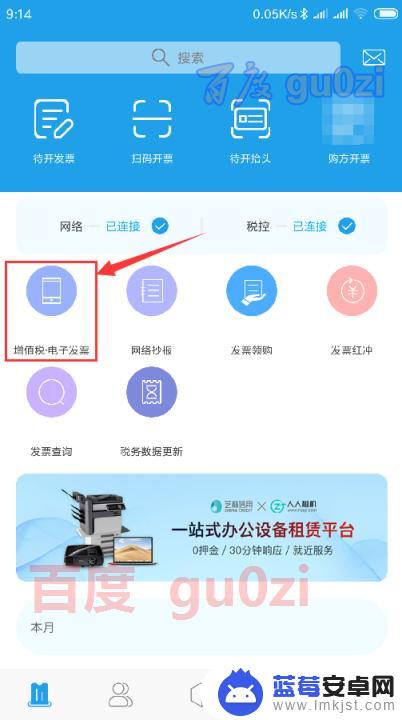
2.通常情况下, 我们可以直接录入 购方名称及税号,手机号码和邮箱二选一,
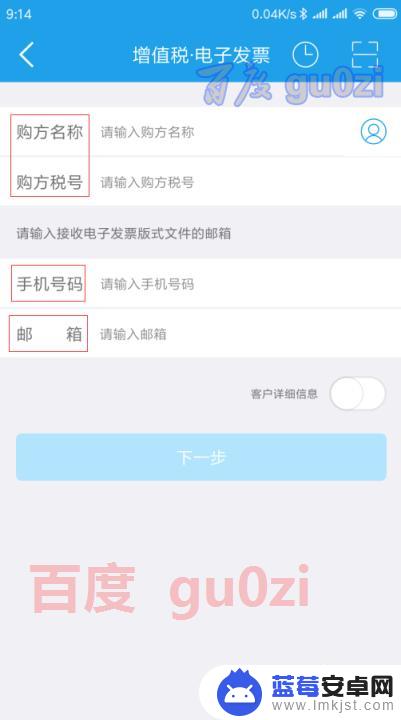
3.也可以通过右侧的头像,进入直接选择保存好的客户的操作,
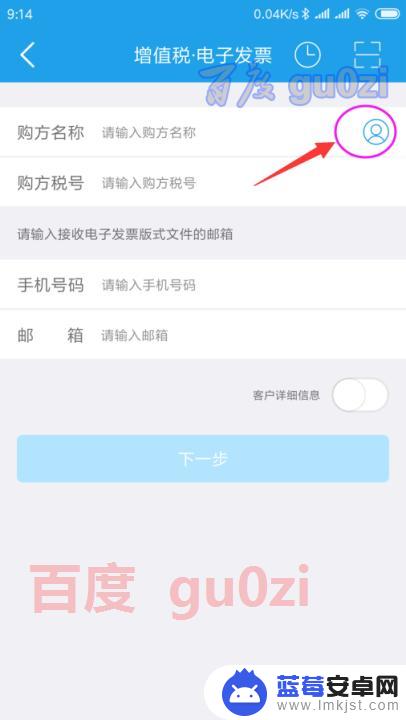
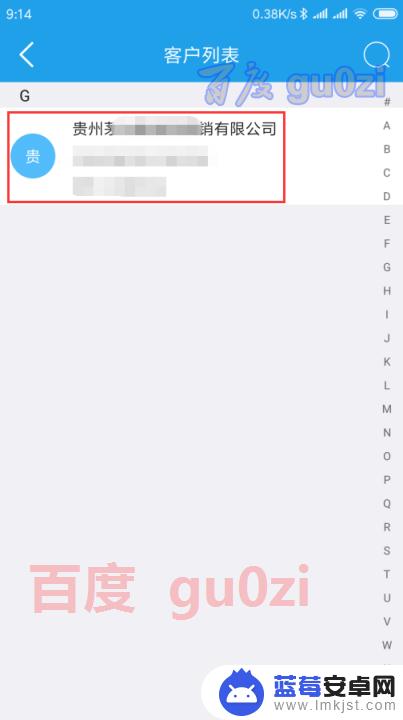
4.在客户信息填写中,这里要注意有时直接取得的系统数码。跟客户要求的可能会不太一样,比如电话号码之类,这时可以做一修改,
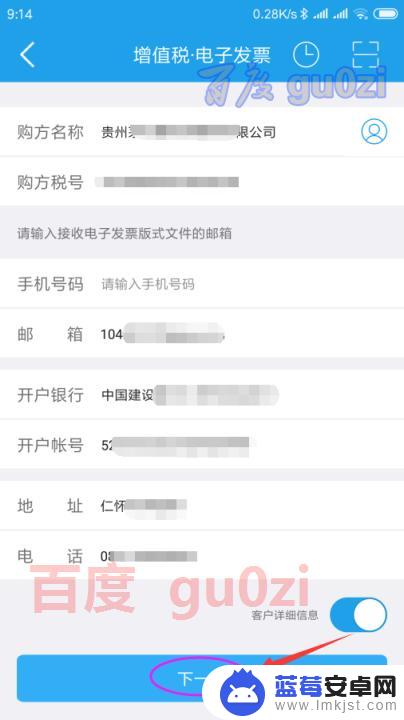
5.进入商品信息填写界面,先来添加商品,
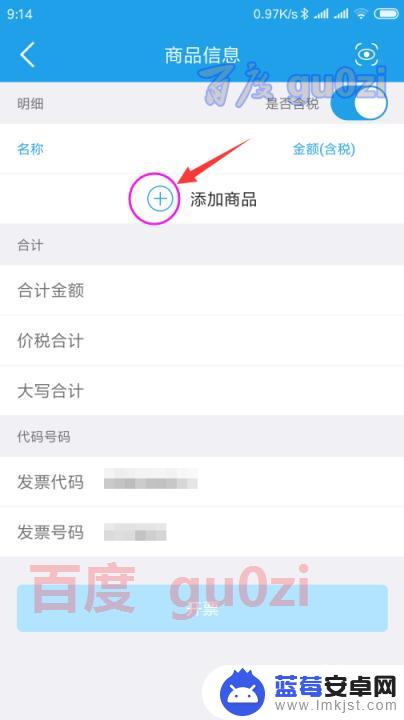
6.如果已经录入过,可以直接选取,或从右上角进行添加,
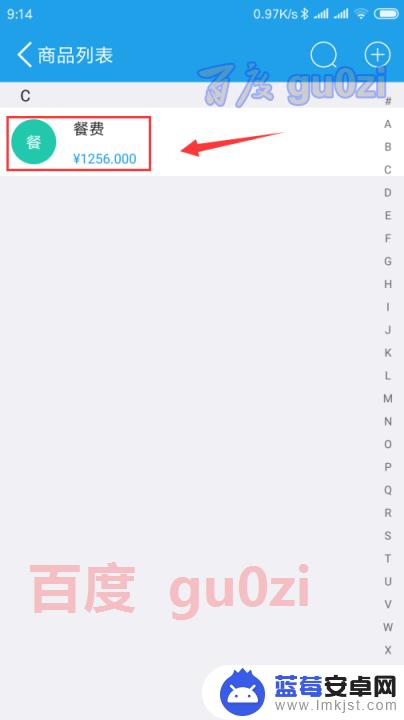
7.确认好数码和税率后,一切正确,就可以开票了,
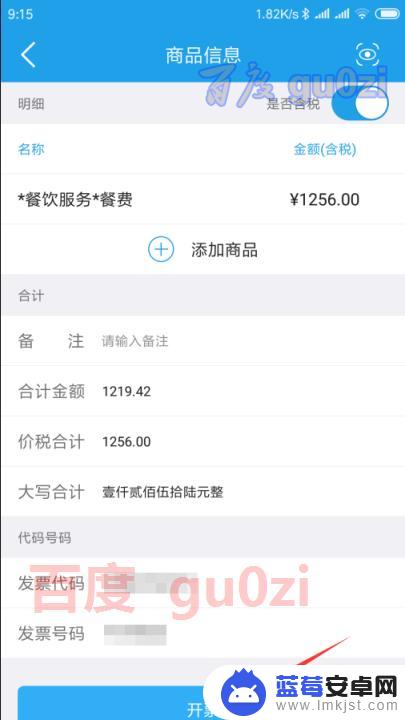
8.这时开票系统会自动跟系统进行握手及验证信息,开具发票成功后。会弹出微信扫一扫领取发票的操作,把这张图片发给客户,对方打印出来就可以了。也可以保存成PDF文件存在电脑上,备案。
15:23 18/12/02 周日
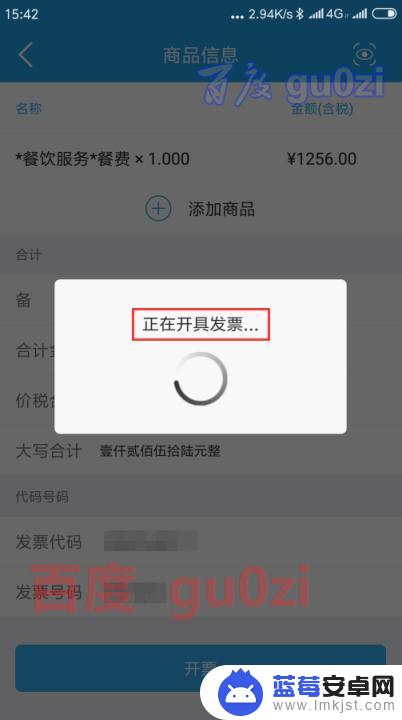
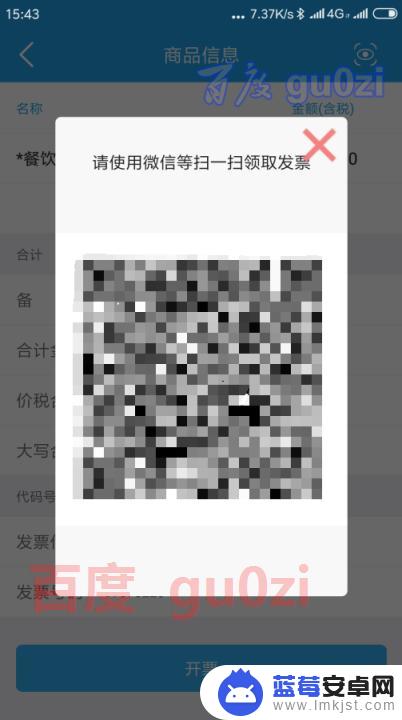
以上就是手机开票的操作步骤,如果您遇到类似的问题,可以参考本文中介绍的步骤进行修复,希望这些信息对您有所帮助。












